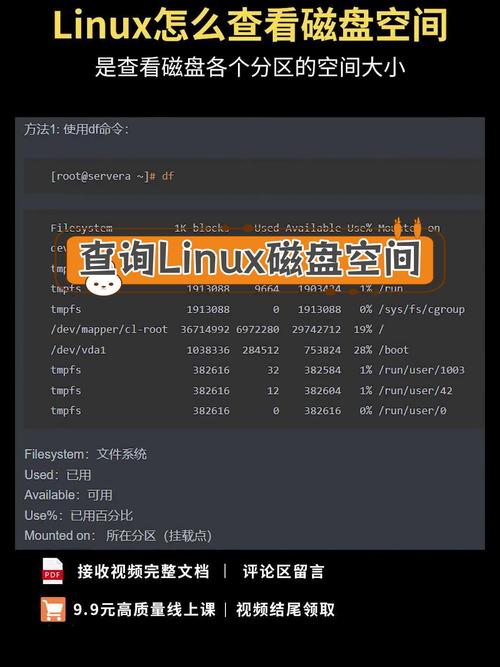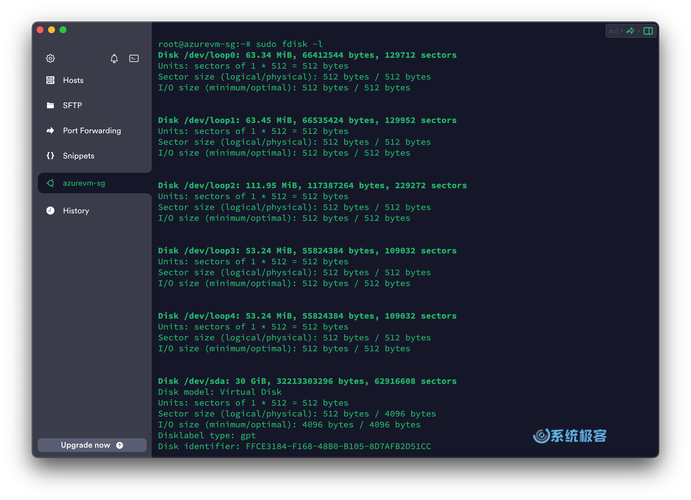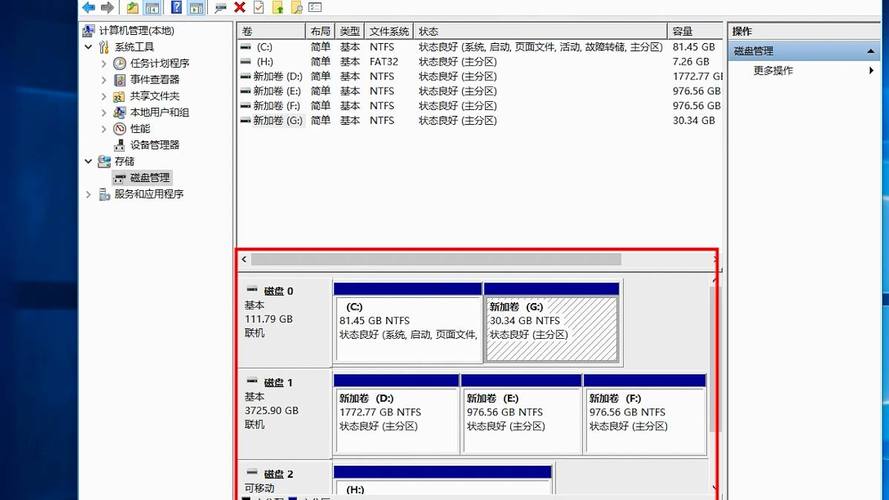Linux系统下如何查看硬盘总大小
在Linux系统下,可以通过多种命令来查看硬盘总大小。使用fdisk -l命令可以查看硬盘分区信息,并从输出中获取硬盘总大小。lsblk命令也可以列出所有块设备的信息,包括硬盘及其大小。df -h命令可以显示每个挂载点的磁盘空间使用情况,从而间接了解硬盘总大小。这些命令都可以在终端中直接运行。
Linux系统下快速查看硬盘总大小的方法
在Linux系统中,硬盘的管理和监控是系统维护的重要一环,了解硬盘的总大小对于系统管理员或用户来说至关重要,它能帮助我们更好地规划磁盘空间,监控磁盘使用情况,以及在需要时进行扩容或优化,本文将详细介绍如何在Linux系统中查看硬盘总大小。
1. 使用fdisk命令
fdisk是一个常用的磁盘分区工具,通过它我们可以查看系统的磁盘分区情况,同时也可以查看硬盘的总大小,在终端中输入以下命令:
sudo fdisk -l
该命令会列出系统中的所有磁盘及其分区信息,包括硬盘的总大小,在输出中,你可以找到类似“Disk /dev/sda: XX GB”的行,这里的XX GB就是硬盘的总大小。
2. 使用lsblk命令
lsblk是一个列出块设备的信息的工具,它可以显示系统中所有可用块设备的信息,包括硬盘、分区、挂载点等,使用以下命令可以查看硬盘的总大小:
lsblk -o NAME,SIZE,MOUNTPOINT
该命令会列出所有块设备及其大小和挂载点,在输出中,你可以找到硬盘的名称和总大小。
3. 使用df和du命令组合
虽然df和du命令主要用于查看文件系统的使用情况,但它们也可以间接地帮助我们了解硬盘的总大小,使用df命令查看文件系统的总空间和可用空间:
df -h
该命令会显示每个挂载点的文件系统信息,包括总空间、已用空间、可用空间和挂载点等,通过这些信息,我们可以间接推断出硬盘的总大小。
du命令可以用于估算目录或文件所占用的磁盘空间,虽然它不直接显示硬盘总大小,但通过计算根目录(“/”)的大小,我们可以对硬盘空间有一个大致的了解。
du -sh /
该命令会显示根目录的大小,单位为GB或MB(取决于文件系统的大小),虽然这并不等同于整个硬盘的总大小(因为可能还有其他分区或设备),但可以作为一个参考值。
4. 使用图形界面工具
除了命令行工具外,Linux系统中还有许多图形界面工具可以帮助我们查看硬盘总大小,GParted、Disk Utility等都是常用的磁盘管理工具,它们提供了直观的界面来显示磁盘分区、大小、使用情况等信息,这些工具通常更适合那些对命令行不太熟悉的用户。
5. 查看/proc/partitions文件
在Linux系统中,/proc/partitions文件包含了关于磁盘分区的信息,通过查看该文件,我们可以获取到硬盘的总大小以及其他相关信息,使用cat命令可以查看该文件的内容:
cat /proc/partitions
在输出中,你可以找到类似“sda 80:0 80GB”的行,这里的80GB就是硬盘的总大小,需要注意的是,这个值可能因系统的不同而有所差异。
在Linux系统中查看硬盘总大小的方法有多种,包括使用fdisk、lsblk等命令行工具以及图形界面工具等,根据不同的需求和场景,我们可以选择合适的方法来查看硬盘的总大小以及其他相关信息,无论是系统管理员还是普通用户,了解硬盘的使用情况对于维护系统的稳定性和性能都是非常重要的。